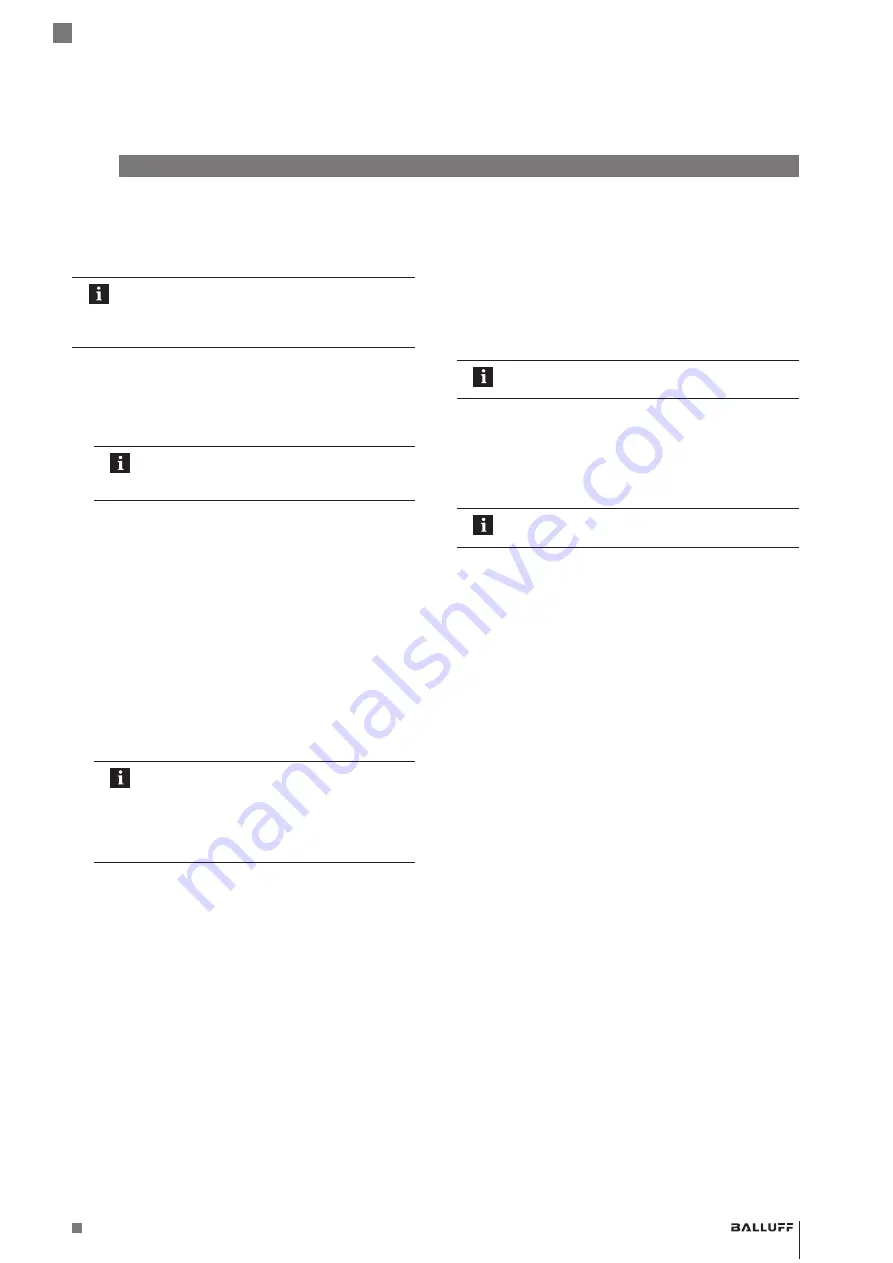
www.balluff.com
7
deutsch
3
Erste Schritte
3.1
Configuration Tool auf dem PC installieren
Die Installation erfolgt mit einem Installationsassistenten,
der durch die einzelnen Schritte führt.
– Bei der Installation darf der USB-Adapter
nicht angeschlossen sein.
– Sicherstellen, dass die Systemvorausset-
zungen erfüllt sind.
1.
bMl_c
Onfig
_t
OOl
_S
etup
_VX.XX.XXX.
eXe
starten.
⇒
Der Installationsassistent startet, weiter mit Klick
auf
n
eXt
.
⇒
Die Lizenzvereinbarung wird angezeigt.
Der nächste Schritt kann nur ausgeführt
werden, wenn die Lizenzvereinbarung
akzeptiert wird.
2.
Lizenzvereinbarungen lesen, akzeptieren und weiter mit
Klick auf
n
eXt
.
⇒
Das Zielverzeichnis ist vorgegeben und kann nicht
geändert werden.
– systemdrive:\Program Files\Balluff\BML Configu-
ration Tool\ (32-Bit-System)
– systemdrive:\Program Files(x86)\Balluff\BML
Configuration Tool\ (64-bit-system)
3.
Auf
n
eXt
klicken, um den Installationsprozess zu
starten.
⇒
Die Software wird im beschriebenen Zielverzeichnis
installiert und ins Startmenü von Windows
eingetragen. Auf dem Desktop wird eine
Verknüpfung angelegt.
Der benötigte Adaptertreiber wird mit dem
Installationsprozess installiert. Die Treiber-
Implementierung kann einige Zeit andauern
und darf nicht unterbrochen werden. Verein-
zelt muss die Treiberinstallation bestätigt
werden.
⇒
Wenn der Prozess beendet ist, ist die Installation
abgeschlossen.
3.2
Treiberinstallation USB-Adapter
Nachdem die Installation des Configuration Tools erfolg-
reich abgeschlossen wurde, den USB-Adapter mit dem
System verbinden und warten bis der Treiber auf dem
aktuellen Laufwerk installiert oder aktualisiert ist. Dies kann
einige Minuten dauern.
3.3
Configuration Tool einstellen
Das Configuration Tool ist mit Standardeinstellungen
voreingestellt. In den
e
inStellungen
> S
ettingS
kann das
Configuration Tool angepasst werden.
►
e
inStellungen
> S
ettingS
wählen.
⇒
Menü
e
inStellungen
wird geöffnet.
⇒
Die Sprache der Benutzeroberfläche kann ange-
passt werden.
Das Configuration Tool startet mit den zuletzt
vorgenommenen Einstellungen.
3.4
Software-Update
Zur Installation einer neuen Version muss die Software
nicht deinstalliert werden. Der Installationsassistent
aktualisiert die vorhandene Version.
Unsere Webseite für bestehende Aktualisie-
rungen besuchen.
3.5
Deinstallation
Die Software kann mit
S
tart
> a
ll
p
rOgraMS
> b
alluff
>
bMl c
OnfiguratiOn
t
OOl
> u
ninStall
bMl c
OnfiguratiOn
t
OOl
im Windows-Startmenü vom PC entfernt werden.
BAE PD-ML-010-04
Configuration Tool + USB-Adapter
Содержание BAE PD-ML-010-04
Страница 1: ...deutsch Configuration Tool USB Adapter english Configuration Tool USB Adapter BAE PD ML 010 04...
Страница 2: ...www balluff com...
Страница 3: ...BAE PD ML 010 04 Configuration Tool USB Adapter deutsch...
Страница 4: ...www balluff com...
Страница 39: ...BAE PD ML 010 04 Configuration Tool USB Adapter english...
Страница 40: ...www balluff com...
Страница 75: ......










































